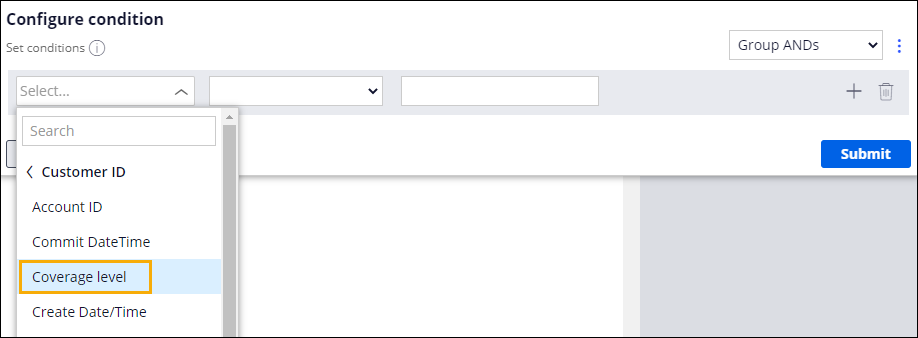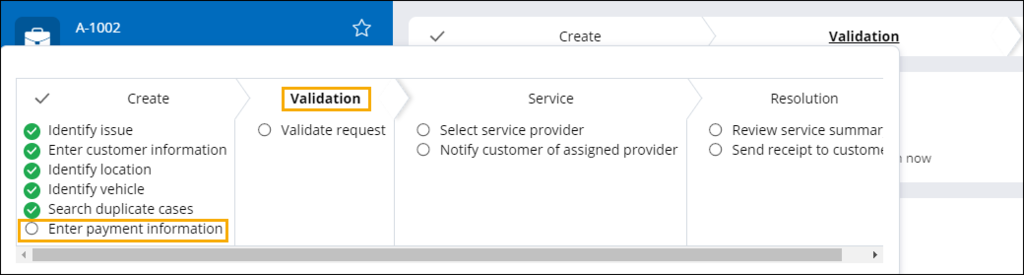Ignorando um processo com base no contexto de negócio
1 Tarefa
10 min
Scenario
As solicitações de assistência rodoviária oferecem cobertura para clientes que optaram pelo nível de cobertura de associação mais alto. Configure os processos Inserir informações de pagamento (Enter payment information) e Faturar cliente (Invoice customer) quando o nível de cobertura do cliente não for uma assinatura Ouro (Gold).
A tabela a seguir apresenta as credenciais necessárias para concluir o desafio.
| Papel (Role) | Nome do usuário | Senha |
|---|---|---|
| Desenvolvedor de aplicativo | author@gogoroad | pega123! |
Nota: Seu ambiente de prática pode oferecer suporte para a conclusão de múltiplos desafios. Como resultado, a configuração exibida na apresentação do desafio pode não corresponder exatamente ao seu ambiente.
Challenge Walkthrough
Detailed Tasks
1 Adicionar condições iniciais aos processos Inserir informações de pagamento e Faturar cliente
- No painel de navegação do App Studio, clique em Tipos de caso (Case types). Escolha o tipo de caso Assistance Request (Solicitação de assistência) para abrir o ciclo de vida do caso Solicitação de assistência (Assistance request).
- No estágio Criar (Create), clique no processo Inserir informações de pagamento (Enter payment information).
- No painel de propriedades contextuais à direita, na lista Iniciar processo (caso contrário, ignore) (Start process [otherwise skip]), selecione Condição customizada (Custom condition) para exibir um ícone de engrenagem à direita do dropdown.
- Clique no ícone de engrenagem para exibir a caixa de diálogo Configurar condição (Configure condition).
- Na caixa de diálogo Configurar condição, na lista Campo (Field), selecione Campos > ID do cliente > Nível de cobertura (Fields > Customer ID > Coverage level).
Nota: É possível pesquisar o campo Nível de cobertura (Coverage level) utilizando o campo de pesquisa ou clicando em Campos > ID do cliente (Fields > Customer ID) para exibir a lista de campos no objeto de dados Cliente (Customer).
- Na lista Comparador (Comparator), selecione não é igual a (is not equal to).
- No campo Valor (Value), insira Ouro (Gold) para testar se o cliente selecionou esse nível de cobertura.
- Clique em Enviar (Submit) para concluir a configuração da condição e voltar ao ciclo de vida do caso.
- No estágio Resolução (Resolution), clique no processo Faturar cliente (Invoice customer).
- Repita as etapas 3 a 8 para adicionar uma condição customizada ao processo Faturar cliente que inicia o processo apenas se o cliente não tiver selecionado o nível de cobertura Ouro.
- Clique em Salvar (Save) para salvar seu progresso no fluxo de trabalho Solicitação de assistência (Assistance request).
Confirm your work
- Execute uma nova instância do tipo de caso Solicitação de assistência.
- Avance para o formulário Inserir informações do cliente (Enter customer information).
- No formulário Inserir informações do cliente, no campo ID do cliente (Client ID), insira [email protected], associado ao nível de cobertura Ouro (Gold).
- Clique fora do campo ID do cliente (Customer ID) para exibir as informações do cliente associadas ao ID do cliente.
- Avance o caso pelo formulário Identificar veículo (Identify vehicle). O processo Inserir informações de pagamento (Enter payment information) é ignorado.
Dica: Para ver onde você está no ciclo de vida do caso, clique no título de um estágio para ver em qual etapa você está, quais concluiu e quais ignorou. No exemplo abaixo, você está no estágio Validação (Validation) e ignorou o processo Inserir informações de pagamento (Enter payment information).
- Na visualização Aprovação (Approval), clique em Aprovar (Approve).
- Avance o caso para concluir o estágio Serviço (Service). O caso é resolvido após concluir o estágio Serviço.
Este Desafio serve para praticar o que você aprendeu nos seguintes Módulo:
Disponível nas seguintes missões:
If you are having problems with your training, please review the Pega Academy Support FAQs.
Quer nos ajudar a melhorar esse conteúdo?